Здравствуй, мой любознательный друг!
Сегодня я бы хотел рассказать тебе о замечательном моде для знакомой тебе игры дядюшки Нотча под названием Schematica. Этот инструмент, как по мановению волшебной палочки, представит перед тобой полупрозрачные модели построек твоей мечты, которые ты, или твой знакомый создали недавно в креативе. Вот так это выглядит:


Кратко о его функционале:
- Полупрозрачные блоки — теперь не нужно все время стирать руки в кровь в поисках проекции (Примечание: до версии 1.7.10 полупрозрачные блоки отсутствовали).
- Интуитивно понятный интерфейс, позволяющий перемещать проекцию в пространстве.
- Хочу — верчу проекцию как душе угодно: вращение проекции на 360 градусов по оси Y.
- Создавай свои проекции или скачивай их из интернета! [Примечание: проекции-схемы — это файлы с расширением .schematics]
Соблазнительно, не правда ли?
Постройка самых сложных проектов вместе с этим расширением не составит теперь больше труда, чем возведение коробок из булыги. Все что тебе будет нужно, у тебя уже есть: компьютер, интернет-соединение, клиент Minecraft и умение внимательно читать. Особенно последнее.
Проверка внимательности: данный гайд был написан для версии 1.7.10. Если ты используешь более старую, или, наоборот, свежую версию Майна, обратись на сайт разработчика мода за свежими инструкциями.
Часть I. Установка.
Для установки этого мода тебе понадобятся два дополнительных: Minecraft Forge и LunatriusCore.
ВАЖНО! Версии клиента и всех модов должны соответствовать друг другу.
Если вы играете на нашем сервере ММ, то этот шаг вы можете пропустить.
Ссылка на актуальную для 1.7.10 версию:
Тыкни иконку скачанного файла, он запустится.

Теперь скачай АКТУАЛЬНУЮ версию LunatriusCore . Ссылка на сайт. Ссылка для 1.8
Ничего устанавливать не нужно, просто закинь скачанный файл в папку ../minemoscow/MMClassic/mods .
То же проделай и со Schematica . Ссылка на сайт. Ссылка для 1.8.
Поздравляю! Ты отлично справился! Если нет — о всех проблемах пиши в комменты, особенно если тебя в Гугле забанили, а делал всё исключительно по инструкции.

Важно! В левом нижнем углу должна красоваться надпись Minecraft Forge . Если она отсутствует, то ты облажался с установкой Forge, и у тебя ничего не выйдет. Давай, к началу.






Часть III. Использование.




Важно! Для создания схемы нужно обладать правами админа на сервере. То есть, если ты захочешь скопировать постройку на нашем сервере, тебе нужно стать Фильтром.
Часть IV. Заключение.
Помни, мой дорогой друг, что постройки — это интеллектуальная собственность игроков. Пользуйся данным инструментом с умом и осторожностью.
Также предоставляю ссылки на статьи создателя мода Lunatrius на minecraftforum. Можешь задать там свой вопрос, если обладаешь английским и здесь не смогли тебе помочь.
Schematica — ссылка на статью о Schematica.
LunatriusCore — ссылка на статью о LunatriusCore.
-
Голосов: 185
147 понравилось 38 не понравилось


После запуска приложения «Постройки для Майнкрафт» пользователю будет достаточно выбрать нужную постройку и нажать на кнопку установки. В данном проекте собрано большое число разнообразных сооружений разделенное на категории. В игру можно добавлять новые дома, замки, корабли, статуи и множество другого авторского контента. Не нужно часами сидеть и потеть за строительством, достаточно выбрать готовый объект и перенести его в игру. Для того чтобы расположить строение именно в том месте где вы хотите, используется мини-карта и 3D режим.


Представленный проект работает как на официальной копии Minecraft, так и на неофициальной.
Приложение постоянно обновляется, ежедневно добавляется новый интересный объект. Благодаря русскому интерфейсу разобраться будет не сложно, а процесс установки полностью автоматизирован. Имеется удобный поиск по базе, работающий как в онлайн так и в оффлайн режиме. Продукт полностью бесплатен и не содержит платного контента. Реклама имеется, но ради такого кладезя потерпеть можно.



Здравствуйте дорогие пользователи MCGAMER.RU, сегодня мы поговорим о том Как установить схемы Minecraft (постройки) на ваш сервер.
А для начала разберемся, что же такое эти схемы minecraft или по-другому постройки , а это всего навсего различные сооружения, которые вы можете с легкостью установить к себе на сервер (карту). И так приступим.
2. Для установки постройки схемы (постройки). Вам потребуется плагин WorldEdit, у кого нету скачиваем, устанавливаем.
3. Теперь нам необходимо создать папку «schematics» в установленном плагине WorldEdit (по адресу: . /plugins/WorldEdit/).
4. Сейчас саму схему, переносим в эту папку (. /plugins/WorldEdit/schematics).
Внимание! Проверьте что бы схема была в формате Название постройки.schematics. ПРИМЕР: Desert City Of Alamut.schematic
5. Теперь заходим на сервер и пишем команду: //schematics load и название постройки
ПРИМЕР: //schematics load Desert City Of Alamut
6. Если все в порядке, то высветится сообщение типа:
ПРИМЕР: Desert City Of Alamut загружен(а). Вставить //paste
7. Встаем на удобное для вас место, пишем команду //paste.
Время вставки постройки, зависит от размеров самой постройки. Чем больше постройка, тем дольше она будет вставляться.
8. Вуаля! Постройка вставлена!
Также для вашего удобства мы сняли видео (туториал) по тому как к ак установить схемы Minecraft (постройки) на ваш сервер:

